win7任务栏不显示缩略图怎么办 win7电脑任务栏缩略图不显示如何解决
更新时间:2024-02-22 17:43:09作者:xinxin
在使用win7电脑的过程中,系统上运行的程序在任务栏上也会有相应图标显示,然而当用户在将鼠标移动到win7系统任务栏上运行的程序图标时,却没有相关的程序缩略图显示,对此win7任务栏不显示缩略图怎么办呢?今天小编就来教大家win7电脑任务栏缩略图不显示解决方法。
推荐下载:笔记本重装win7系统下载
具体方法:
一、通过高级系统设置找回缩略图
1、右键点击计算机选择属性,开启高级系统设置。如图所示:
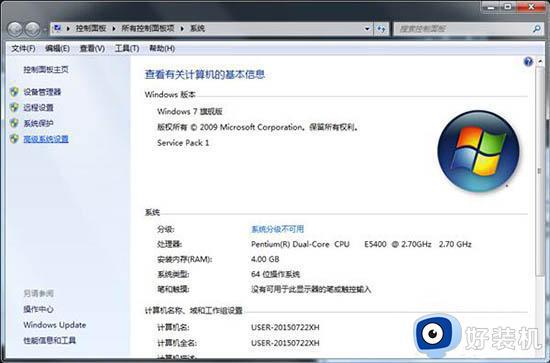
2、进入系统属性界面,点击设置选项。如图所示:
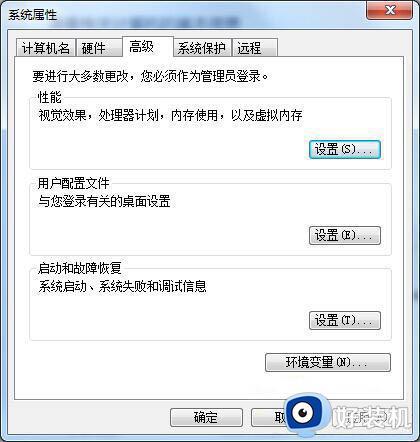
3、在性能选项中,选择自定义,启用桌面组合即可。如图所示:
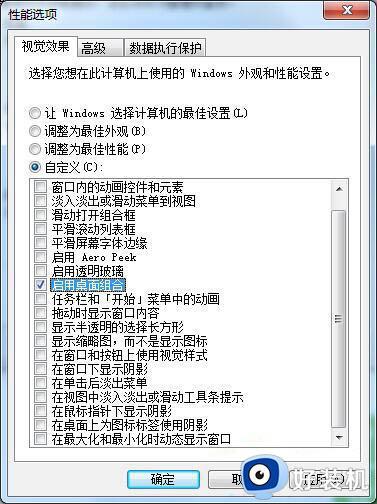
二、使用本地组策略编辑器
1、在运行界面中输入gpedit.msc点击确定。如图所示:
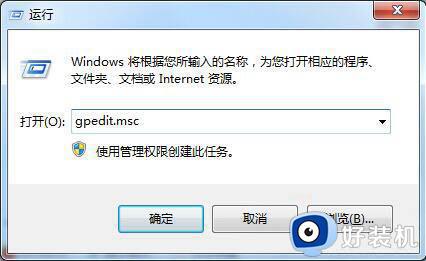
2、依次展开“用户配置”-“管理模板”-“开始菜单和任务栏”选择关闭任务栏缩略图如图所示:
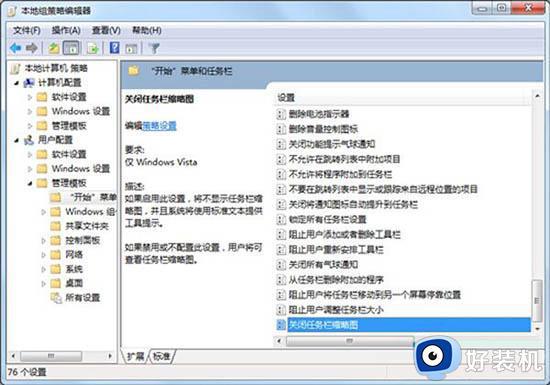
3、在关闭任务栏缩略图页面中点击未配置确定即可。如图所示:
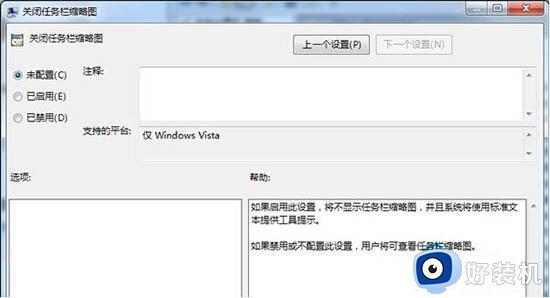
本文就是小编告诉大家的关于win7电脑任务栏缩略图不显示解决方法了,有出现这种现象的小伙伴不妨根据小编的方法来解决吧,希望能够对大家有所帮助。
win7任务栏不显示缩略图怎么办 win7电脑任务栏缩略图不显示如何解决相关教程
- win7鼠标放在任务栏不显示缩略图怎么办 win7鼠标放在任务栏没有缩略图处理方法
- win7关掉任务栏缩略图和列表预览怎么设置
- win7系统cdr文件怎么显示缩略图 win7系统cdr不显示缩略图是什么原因
- win7任务栏没有蓝牙图标怎么办 win7任务栏不显示蓝牙图标处理方法
- win7看图片缩略图怎么显示 win7图片显示缩略图设置方法
- win7图片不显示缩略图怎么办 win7缩略图不显示的解决教程
- win7电脑文件夹图片不显示缩略图怎么办
- win7图片缩略图怎么设置 win7系统设置图片显示缩略图的方法
- win7右下角任务栏图标不见了怎么回事 win7任务栏右下角不显示图标如何处理
- win7任务栏不显示应用图标怎么办 win7任务栏不显示打开的应用解决方法
- win7访问win10共享文件没有权限怎么回事 win7访问不了win10的共享文件夹无权限如何处理
- win7发现不了局域网内打印机怎么办 win7搜索不到局域网打印机如何解决
- win7访问win10打印机出现禁用当前帐号如何处理
- win7发送到桌面不见了怎么回事 win7右键没有发送到桌面快捷方式如何解决
- win7电脑怎么用安全模式恢复出厂设置 win7安全模式下恢复出厂设置的方法
- win7电脑怎么用数据线连接手机网络 win7电脑数据线连接手机上网如何操作
win7教程推荐
- 1 win7每次重启都自动还原怎么办 win7电脑每次开机都自动还原解决方法
- 2 win7重置网络的步骤 win7怎么重置电脑网络
- 3 win7没有1920x1080分辨率怎么添加 win7屏幕分辨率没有1920x1080处理方法
- 4 win7无法验证此设备所需的驱动程序的数字签名处理方法
- 5 win7设置自动开机脚本教程 win7电脑怎么设置每天自动开机脚本
- 6 win7系统设置存储在哪里 win7系统怎么设置存储路径
- 7 win7系统迁移到固态硬盘后无法启动怎么解决
- 8 win7电脑共享打印机后不能打印怎么回事 win7打印机已共享但无法打印如何解决
- 9 win7系统摄像头无法捕捉画面怎么办 win7摄像头停止捕捉画面解决方法
- 10 win7电脑的打印机删除了还是在怎么回事 win7系统删除打印机后刷新又出现如何解决
